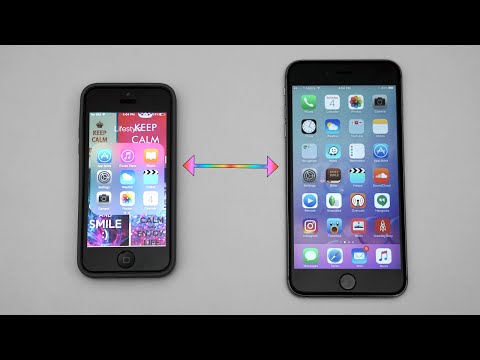
Kandungan
Bagi ramai pengguna iPhone adalah cara utama mereka untuk mengambil gambar dan video, kerana saiznya yang padat. Walaupun mempunyai iPhone untuk semua media anda adalah mudah, agak menyakitkan untuk memindahkan video HD anda dari iPhone dan berkongsi dengan rakan dan keluarga.
Tidak seperti gambar, video di iPhone terlalu besar untuk menghantar e-mel, jadi pengguna memerlukan cara lain untuk membagikannya dengan rakan-rakan. Nasib baik ada beberapa cara untuk memindahkan dan berkongsi filem HD dari iPhone.
Beberapa cara paling mudah untuk berkongsi video dari iPhone adalah dengan Dropbox atau Google Drive, menyegerakkan video ke komputer atau menerbitkan video ke Facebook atau YouTube. Ikuti siaran di bawah untuk mengetahui cara menggunakan setiap kaedah ini dengan filem HD anda sendiri pada iPhone.
Dropbox:
Bagi pengguna yang sudah mempunyai akaun Dropbox cara mudah untuk berkongsi video pada iPhone anda dengan memuat naiknya ke Dropbox. Jika anda belum mempunyai akaun, pergi keLaman web Dropboxdan buat akaun percuma. Selepas membuat akaun, dapatkan apl Dropbox iPhone dengan memuat turunnya dari kedai aplikasi dan log masuk ke akaun anda.
Selepas memasang aplikasinyaBuka Dropbox.

Pilih Pilihan.

Dengan membuat folder, lebih mudah untuk mengatur dan menjejaki fail video yang anda kongsi. Untuk membuat folder Ketuk Buat Folder.

Selepas memasukkan nama untuk folder, ketik Buat

Setelah folder berada dalam Dropbox anda, pilih dan kemudian ketik Pilihan.

Untuk memuat naik video HD dari iPhone ke folder Dropbox yang baru dibuat, ketik Muat naik.

Pilih Gulung kamera, melainkan video itu juga dalam album yang berbeza.

Cari video yang anda ingin kongsi, ketik padanya dan pilih Muat naikdi sudut kanan atas.

Walaupun muat naik video terdapat bar kemajuan yang kelihatan seperti imej di bawah.

Selepas video selesai memuat naik ia akan kelihatan seperti video di bawah. Pengguna kemudian boleh berkongsi video dengan menghantar rakan pautan untuk memuat turunnya, atau dengan menyalinnya ke pemacu denyar USB.

Google Drive:
Sama seperti Dropbox, Google Drive adalah tempat yang bagus untuk menyimpan filem HD dari iPhone. Perkara yang bagus tentang memandu ialah jika anda sudah mempunyai akaun google, tidak ada langkah lain yang perlu anda ambil untuk menggunakannya. Juga, anda mendapat 15GB ruang storan secara percuma sementara Dropbox hanya membenarkan simpanan percuma 2GB.
Untuk mula menggunakan Drive, muat turun Aplikasi Google Drive dari kedai aplikasi, dan log masuk ke akaun google anda.Buka Drive.

Untuk membuat folder ketik Tambahdi sudut kanan atas.

Seterusnya, pilih Fail baharu.

Namakan folder dan ketikBuat.

Pilih folder yang baru dibuat dengan mengetik padanya.

Untuk memuat naik video HD ke folder, ketik Tambah.

PilihMuat naik Foto atau Video.

Ketik Roll Camera.

Cari video yang anda mahu muat naik, pilih dan ketik Tanda Semak Birudi sudut kanan atas.

Selepas muat naik video, ia akan muncul dalam folder pemacu google.

Segerakkan iPhone ke Komputer:
Cara lain untuk memindahkan video HD dari iPhone ialah menyegerakkannya dengan komputer. Dengan menggunakan iPhoto pengguna boleh memindahkan video dari peranti mereka ke komputer.
Pertama, pasangkan iPhone ke komputer dan buka iPhoto.Selepas iPhoto dibuka, pilih iPhone di bawah tab peranti.

Cari video yang ingin anda import ke iPhoto dan pilihnya.Untuk mencari video lebih mudah di perpustakaan iPhoto anda terdapat pilihan untuk menambah nama acara dan keterangan.

Sebaik sahaja anda sudah bersedia untuk mengimport video, ketuk Import Terpilih.

Selepas import video ke iPhoto, sangat penting untuk dipilih Simpan Foto.Sekiranya langkah ini tidak diambil, video itu akan dipadamkan segera dari iPhoto.

Selepas ini, video tersebut akan berada di perpustakaan iPhoto. Video itu kemudiannya boleh disalin ke pemacu kilat, dibakar ke DVD atau dikongsi dengan cara lain.

Airdrop:
Airdrop adalah ciri iOS 7 yang membolehkan iPhone menghantar fail ke belakang dan sebagainya melalui bluetooth dan WiFi. Adalah penting untuk diperhatikan bahawa Airdrop tidak berfungsi di antara Mac dan iPhone. Untuk menggunakan airdrop untuk menghantar video HD ke iPhone lain, ikuti panduan yang disenaraikan di pautan di bawah:
Cara menggunakan airdrop.
Youtube:
Cara lain untuk berkongsi video yang ada di iPhone ialah melalui YouTube. Dengan beberapa langkah mudah, filem HD dari gulungan kamera anda dengan mudah boleh dikongsi dengan rakan-rakan melalui YouTube.
Buka Foto.

Dalam Roll Camera cari video yang anda ingin berkongsi dengan YouTube dan pilihnya.

Selepas pengguna memilih video, ketuk Kongsi.

Di bawah menu saham, pilih Youtube.

Masukkan e-mel dan kata laluan untuk akaun YouTube anda (aka Akaun Google anda) dan ketik Masuk.

Selepas log masuk, anda boleh menambah nama dan perihalan untuk video dan juga menambah teg. Paling penting, pilihKualiti HD berbanding definisi Standard lalai.

Tatal ke bawah untuk mengedit kategori video anda, dan siapa yang boleh melihatnya. Setelah parameter sesuai dengan keinginan anda, pilih Menerbitkan.

Selepas video selesai memuat naik, pengguna mendapat mesej yang mengatakan video itu berjaya dimuat naik ke YouTube.

Facebook:
Sama seperti berkongsi ke YouTube, video dari roll kamera juga boleh dikongsi dengan Facebook. Untuk berkongsi video ke Facebook, cari video dalam rak kamera dan ketik Kongsi.

Pilih Facebook.

Selepas menambah status untuk mengikuti video, ketik Butiran.

Untuk mendapatkan video definisi tinggi, pilih Besar (HD)untuk pilihan kualiti.

Untuk menukar siapa yang boleh melihat video, ketik Penonton.

Selepas menetapkan penonton pilihHantaruntuk memuat naik video ke Facebook. Berikut adalah contoh video dari atas yang diposkan ke Facebook.



